אף אחד מהשלבים האלה לא קשור לבדיקת הביטול של Chrome, שלא ניתן לכבות אותה.
כיצד לתקן את אישור השרת בוטל ב-Chrome
Miscellanea / / November 28, 2021
אישור שרת תיקון בוטל ב-chrome (NET:: ERR_CERT_REVOKED): הבעיה העיקרית עם ביטול האישור בכרום היא שמכונת הלקוח נחסמת מליצור קשר עם שרתי הביטול לצורך קבלת אישור ה-SSL של האתר. כדי לעבור את בדיקת האישור, מחשב הלקוח צריך להתחבר לפחות לשרת ביטול אחד ואם בכל מקרה הוא לא מתחבר אז תראה את השגיאה אישור השרת בוטל ב-chrome.

תקן תאריך ושעה, אם השעון של המחשב שלך מוגדר לתאריך או שעה לאחר פג תוקף האישור של האתר, תוכל לשנות את הגדרות השעון שלך. לחץ על התאריך בפינה השמאלית התחתונה של שולחן העבודה של המחשב שלך. לחץ על "שנה את הגדרות התאריך והשעה" כדי לפתוח את חלון הגדרת התאריך והשעה.
תוכן
- אישור שרת תיקון בוטל ב-Chrome (NET:: ERR_CERT_REVOKED):
- שיטה 1: הפעל את Microsoft Essentials
- שיטה 2: הפעל Anti-Malware מ-Malwarebytes
- שיטה 3: אפס את TCP/IP ושטוף את ה-DNS
- שיטה 4: השבת את אזהרת האבטחה
אישור שרת תיקון בוטל ב-Chrome (NET:: ERR_CERT_REVOKED):
שיטה 1: הפעל את Microsoft Essentials
1. הורד את Microsoft Essentials או Windows Defender.
2. אתחל את המחשב למצב בטוח והפעל את Microsoft Essentials או Windows Defender.

3. הפעל מחדש כדי להחיל שינויים.
4. אם למעלה לא עוזר אז הורד סורק בטיחות של מיקרוסופט.
5. אתחל שוב למצב בטוח והפעל את Microsoft Safety Scanner.
שיטה 2: הפעל Anti-Malware מ-Malwarebytes
ייתכן שאתה עומד בפני שגיאת אישור השרת בוטל ב-Chrome עקב הדבקה של וירוסים או תוכנות זדוניות במערכת שלך. עקב התקפת וירוסים או תוכנות זדוניות, קובץ האישור עלול להיפגם עקב כך ייתכן שתוכנית האנטי-וירוס במערכת שלך מחקה את קובץ האישור. אז אתה צריך להפעיל את תוכנת האנטי וירוס שלך או שאנחנו ממליצים לעשות זאת להפעיל Malwarebytes ותן לו לסרוק את המערכת שלך לאיתור קבצים מזיקים.

שיטה 3: אפס את TCP/IP ושטוף את ה-DNS
1. לחץ לחיצה ימנית על כפתור Windows ובחר "שורת פקודה (אדמין).“

2. הקלד את זה ב-cmd:
netsh int ip reset c:\resetlog.txt
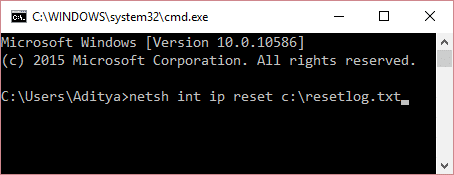
הערה: אם אינך רוצה לציין נתיב ספרייה, הקלד פקודה זו: איפוס ip netsh int

3. שוב הקלד את הדברים הבאים ב-cmd:
ipconfig /release
ipconfig /flushdns
ipconfig /renew

4. לבסוף, הפעל מחדש את המחשב כדי להחיל שינויים.
שיטה 4: השבת את אזהרת האבטחה
1. הקלד control בחיפוש Windows ואז לחץ על לוח בקרה מתוך תוצאת החיפוש.

2. מלוח הבקרה לחץ על "רשת ואינטרנט", ולאחר מכן לחץ על "מרכז רשת ושיתוף“.
הערה: אם "הצג לפי" מוגדר ל אייקונים גדולים לאחר מכן תוכל ללחוץ ישירות על מרכז רשת ושיתוף.

3. כעת לחץ על "אפשרויות אינטרנט" תחת ראה גם לוח חלונות.

4. בחר את לשונית מתקדם ולנווט אל כותרת משנה אבטחה.
5. בטל את הסימון “בדוק אם יש ביטול אישור של בעל אתר" ו"בדוק אם יש ביטול אישור שרת" אפשרויות.
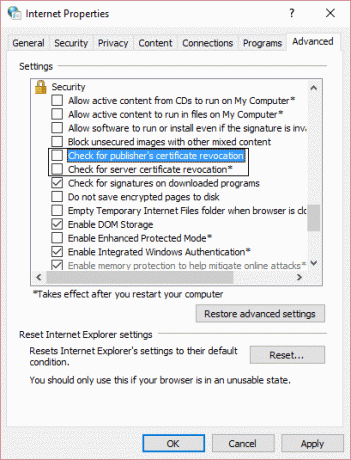
6. הפעל מחדש את המחשב כדי לשמור שינויים.
מומלץ עבורך:
- כיצד לתקן כרטיס SD פגום או כונן הבזק מסוג USB
- תקן שגיאת ERR_TUNNEL_CONNECTION_FAILED ב-Google Chrome
- תקן קוד שגיאה 0x80070002 המערכת לא יכולה למצוא את הקובץ שצוין
- כיצד לתקן שירותי אודיו שאינם מגיבים ב-Windows 10
זהו זה אם תיקנתם בהצלחה אישור השרת בוטל ב-chrome (NET:: ERR_CERT_REVOKED). אם עדיין יש לך שאלה בנוגע לפוסט הזה, אל תהסס לשאול אותם בתגובות. עזרו למשפחה ולחברים שלכם על ידי שיתוף הפוסט הזה ברשת החברתית.
- לְחַפֵּשׂתשובה
- JC
רק שיטה 4 עבדה בשבילי... אבל התיקון מפחית את האבטחה של המערכת שלי. האם יש השערה מדוע השלב האחרון הזה הוא זה שעובד? האם זה קשור לאישור באתר/שרת שאליו אני מנסה לגשת? (מכיוון שזה האתר שלי)
תודה.
תשובה - jcorteg
זהו פתרון כאשר הבעיה היא ברמת מטמון CERT:
הטוב ביותר
תשובה - כריס
היי,
כל הדברים האלה לא עבדו בשבילי, תיקנתי את הבעיה בהגדרה בכרום-פרטיות ואבטחה, ו בטל את הסימון הגן עליך ועל המכשיר שלך מאתרים מסוכנים ואז בדקתי את זה שוב וזה פתר לי את הבעיה. אני מקווה שזה יעזור.תשובה - KP
@jcorteg הפתרון הזה עבד בשבילי.
ב-Windows הרצתי את הפקודה הזו:
certutil -urlcache * מחקתשובה - פרת'יפ
תודה רבה לך KP
תשובה
- לנוקס ג'יימס
זה יעבוד
1) עבור להצגת שירותים מקומיים
2) השבת גילוי חזותי
3) תהנהתשובה - מוחמד עבד אלרזק
שלום
נסה את זה
פתח הפעלה והקלד
certutil -urlcache * מחק
בֵּיןתשובה



